QQ视频 YouCam制作聊天视频特效
作者:佚名 人气:0|
现在有很多人都有摄像头,通过摄像头可以让网络另一边的好友看到自己的样子。光有摄像头还远远不够,玩出个性才更有意思。这里介绍一款YouCam的软件,通过它就可以轻松出聊天视频特效。 下载:http://www.52z.com/soft/14075.html 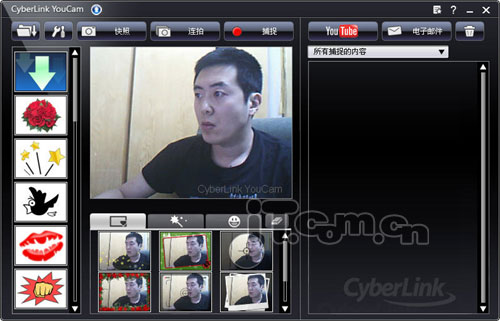 在视频窗口的左边,为表情效果,用鼠标点击其中的一个表情效果就会显示在视频窗口当中(图2),非常的有意思。虽然YouCam提供的表情效果并不是很多,但可以去指定网站下载更多的表情效果。 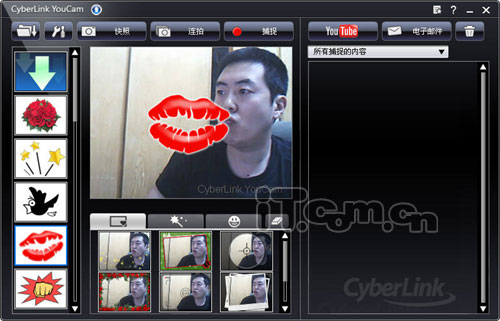 视频窗口的下边有边框、过滤器、变形和清除当前应用效果这四个功能。其中边框是给视频添加边框的,套用画框效果后的结果就如同置身于画中一般,从内建的众多画框特效中选定喜爱的特效后,就能实时的显示于画面中,并可透过录制或快照的功能将套用的结果撷取成影片或相片,并且可以随意进行更换(图3)。 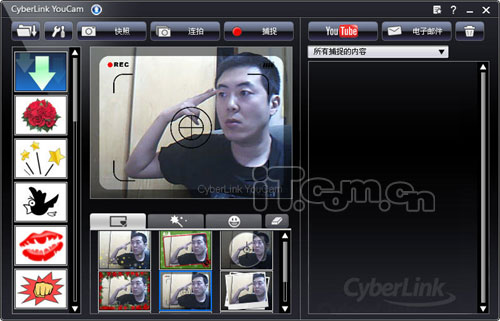 |
过滤器是给视频增加特效,一共有9种特效可供选择(图4)YouCam的筛选特效提供能够实时的改变画面呈现的感觉,并制作出如电视特效般的效果。例如:气泡效果、网版效果、柔焦效果、怀旧效果等。而在变形当中,是给视频增加滤镜,就好像照哈哈镜一样,透过仿真各种镜面的效果,变形特效能够变化更多的表情创意,例如:宽面镜的增胖效果、凹面镜的苗条效果,凸面镜的周围放大效果等给视频中的人物随意变形(图5、6)。要想取消视频特效的话,可以点击清除当前应用效果按钮,就恢复到默认状态。要说明一点的是,在YouCam中边框、过滤器和变形这三种特效不可以一起使用,不过可以结合表情效果一起使用,这点要切记。 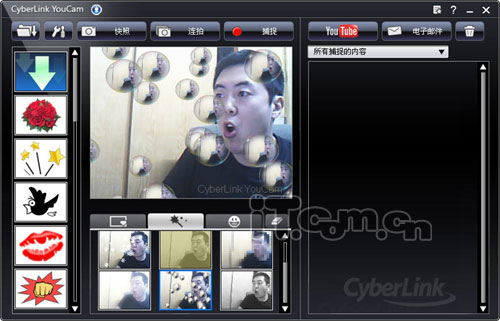 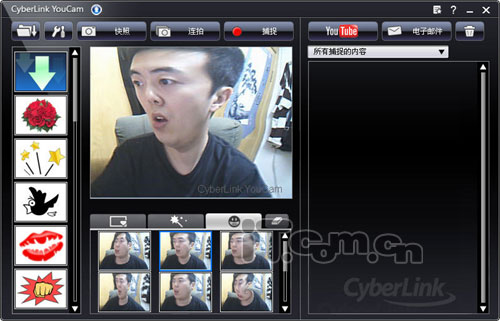 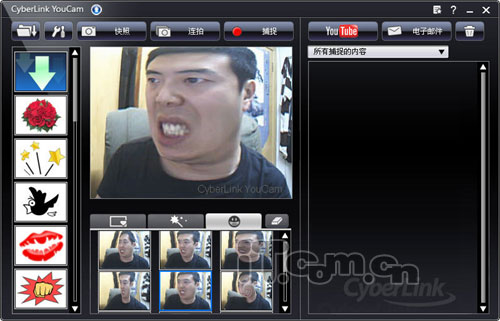 |
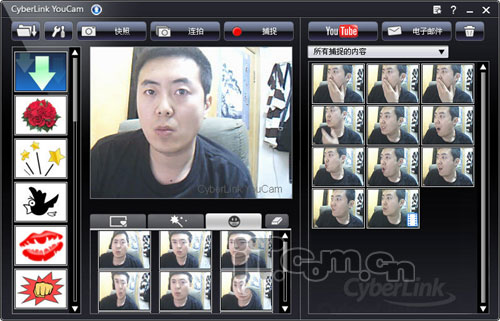
独乐乐不如众乐乐,YouCam还可以利用IM软件,跟朋友一起来分享视频特效。这里以大家常用的QQ为例,来告诉大家如何在IM软件中如何使用YouCam特效。先进入QQ视频设置中,然后在视频设备中选择Cyber Link Web Camera,选择好之后,点击完成按钮(图8)。
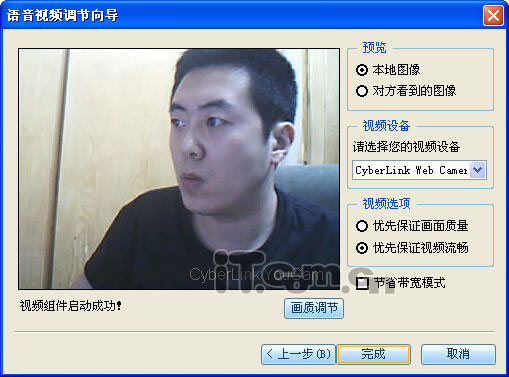
之后就可以跟朋友进行视频,在视频的时候YouCam的主界面会发生变化,主窗口消失,只剩下特效窗口。点击特效窗口中的特效,QQ窗口也随之发生变化(图9),自己的好友也会即时看到视频特效。

好了,YouCam就给大家介绍到这里,感兴趣的朋友不妨试去试试,相信一定不会让你失望的。利用YouCam可以快速的炫出自我,让朋友对自己刮目相看。
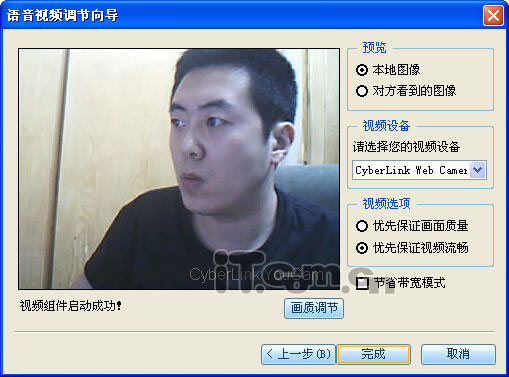
之后就可以跟朋友进行视频,在视频的时候YouCam的主界面会发生变化,主窗口消失,只剩下特效窗口。点击特效窗口中的特效,QQ窗口也随之发生变化(图9),自己的好友也会即时看到视频特效。

好了,YouCam就给大家介绍到这里,感兴趣的朋友不妨试去试试,相信一定不会让你失望的。利用YouCam可以快速的炫出自我,让朋友对自己刮目相看。
加载全部内容
 2021年抖音极速版最新版本官方下载
2021年抖音极速版最新版本官方下载 快手极速版app
快手极速版app 好看视频app
好看视频app 2021年抖音短视频下载安装
2021年抖音短视频下载安装 腾讯微视app
腾讯微视app 央视频app
央视频app 抖音火山版app
抖音火山版app 西瓜视频官方app
西瓜视频官方app